
Abanye abasebenzisi bazimisela umsebenzi wokunciphisa isisombululo sekrini kwikhompyuter yokuqhuba iWindows 7, kodwa abazi ukuba mabenze ntoni na kuphela ngoncedo lwezixhobo ezisemgangathweni. Kukho inani leenkqubo ezizodwa ezikuvumela ukuba usebenze kakuhle kunye neeparamitha zokubonisa ngokuhlengahlengisa iiprofayili kwiimfuno zakho. Njengenxalenye yezinto zanamhlanje, singathanda ukuba sibalise ngazo zonke iindlela ezikhoyo zokunciphisa imvume kumzekelo wemizekelo efakelweyo kunye neyesithathu ukuze umsebenzisi afumane isisombululo ngokwawo.
Ukucutha isisombululo sekrini kwiWindows 7
Isidingo semfuno yeso meko sivela xa iliso elisetyenziswe ngaxeshanye lisetyenziswa ngaxeshanye okanye kufuneka uhlengahlengise isisombululo phantsi kweenjongo ezithile. Ukuba uhlala udibana nesidingo sokutshintsha amaxabiso esweni, sicebisa ukuba sifunde enye yeenkqubo zomntu wesithathu, kwaye ukuba le nyathelo liya kwenziwa kunqabile, ukuya kwaoko kwangoko kwezixhobo ezenziweyo zenkqubo yokusebenza ukuze zigcine Ixesha lakho kwaye wenze iseti ngokukhawuleza kangangoko kunokwenzeka.Ngaphambi kokusebenzisa iingcebiso kamva, abanye abasebenzisi banokufuna ukwazi ukuba isisombululo sekrini simiselwe ngoku kwiWindows. Unokwenza oku usebenzisa imali eyakhiwe ngaphakathi okanye eyongezelelweyo. Funda ngakumbi ngale nto kwenye impahla kwiwebhusayithi yethu, ngelixa uqhubela phambili kwikhonkco elilandelayo.
FUNDA OKUNGAKUMBI: UKUFAKWA KWESICWANGCISO SOKUGQIBELA KWIWindows 7
Indlela yoku-1: UMphathi WOKUGQIBELA WOKUGQIBELA
Masiqale ngeenkqubo ezibanzi ezivela kubaphuhlisi abazimeleyo. Igama lomphathi-sicelo wesimo sesondelelo sele lithetha: Ukusebenza kwayo kugxile ekusebenzeni ngobukhulu besalamane. Phakathi kwayo yonke imihla, ibonelela ngeseti yempawu ezisezantsi, kodwa ifanelekile ukwenzela ukutshintsha indawo oyifunayo kusetyenziswa i-Windows. Ukufakelwa kunye nokunxibelelana nesoftware kwenzeka ngolu hlobo:
Khuphela umphathi weSigqibo sokuFundela kweSistim
- Yiya kule khonkco lingentla ukuze ukhuphele umphathi wesimo sokusombulula kwiwebhusayithi esemthethweni. Ukuqala ukhuphelo, kuya kufuneka ucofe kuphela kwiqhosha eliluhlaza.
- Xa ugqiba ukhuphelo, qala ifayile ephumezayo ngokunqakraza kuyo ngeqhosha lasekhohlo.
- Landela imiyalelo kwiWizard yokufakelwa ukuseka isoftware kwikhompyuter yakho kwaye kwangoko uye wasungulwa.
- Ukuba indlela yokufaka isicelo ayibongezwa kwi-desktop, eyona ndlela ilula ukuyiqala ngemenyu "yokuqalisa". Ifanele ivele kwangoko kuluhlu lweenkqubo ezintsha.
- Umphathi wokusombulula isimo se-Screen sisicelo esihlawulelwayo, kodwa uneentsuku ezisixhenxe zokuvavanya ukusebenza kwayo. Uya kwaziswa malunga noku kwifestile yokuqala. Unokuya ngokukhawuleza ekufumaneni isitshixo okanye ucofe iqhosha u "Zama" ukuvula inguqulelo yedemo.
- Kwifestile evula, unomdla kwisilayidi sesigqibo. Yiya kwicala lasekhohlo ukuseta ixabiso leSiseko sexabiso elifanelekileyo.
- Emva kokwenza indawo, cofa kwi "Kulungile" ukugcina yonke into kwaye unciphise isoftware.
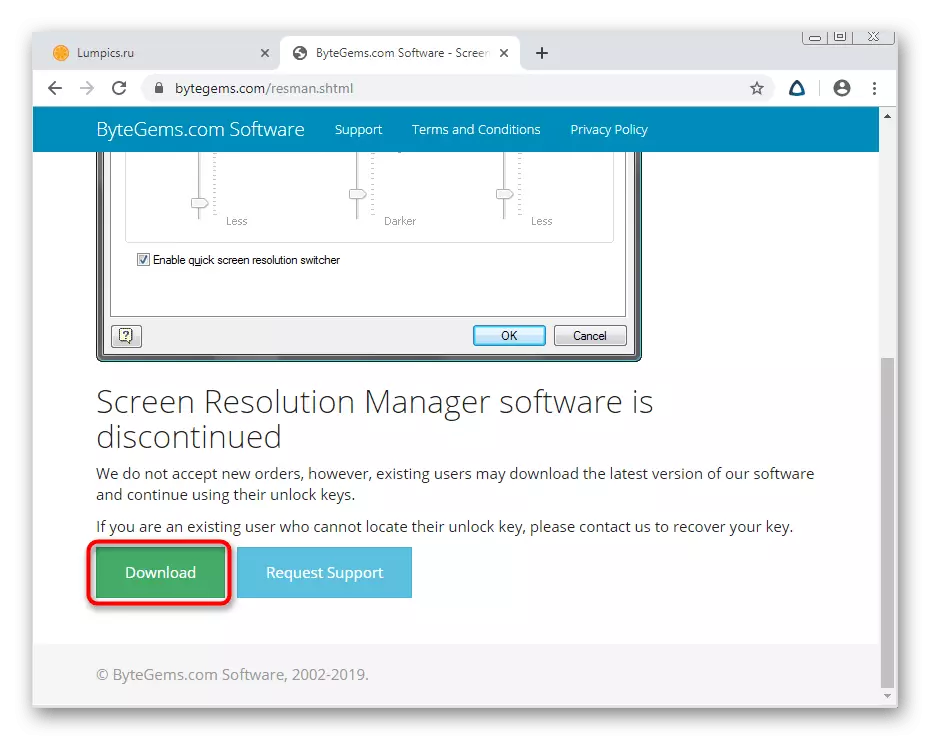
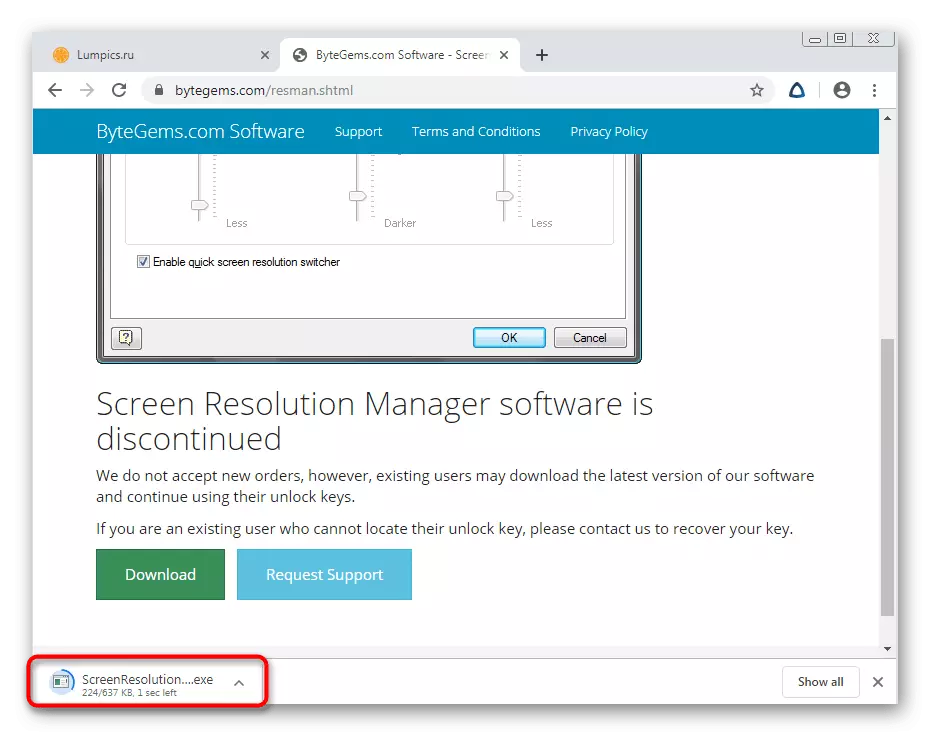
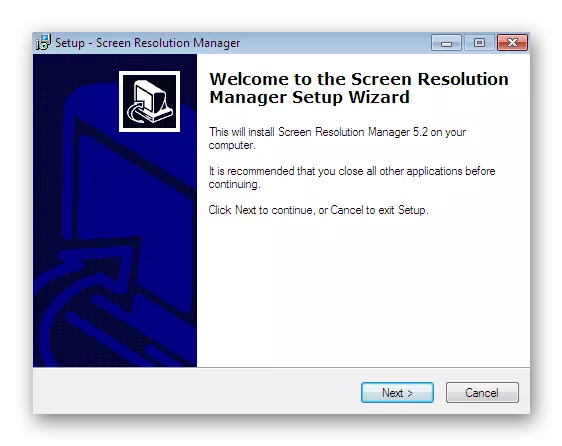
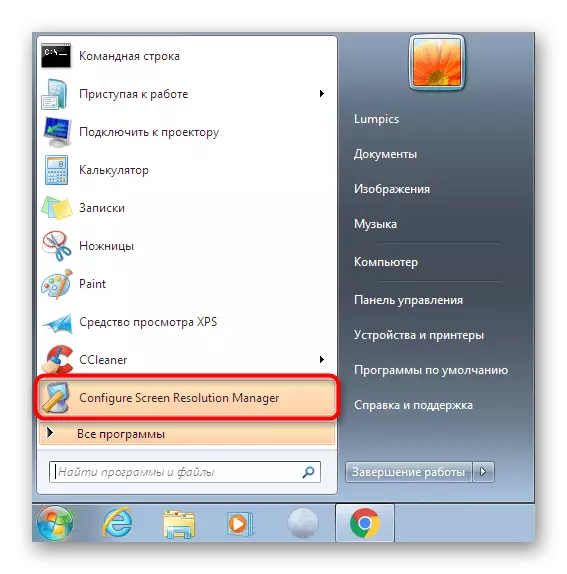
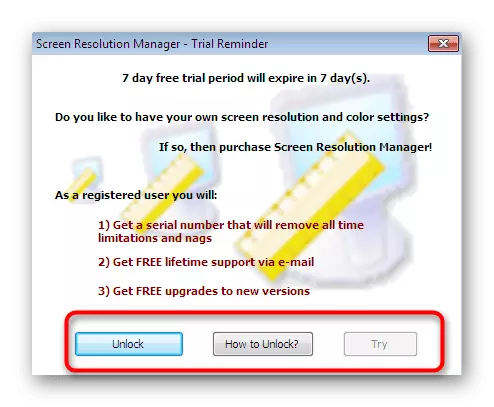
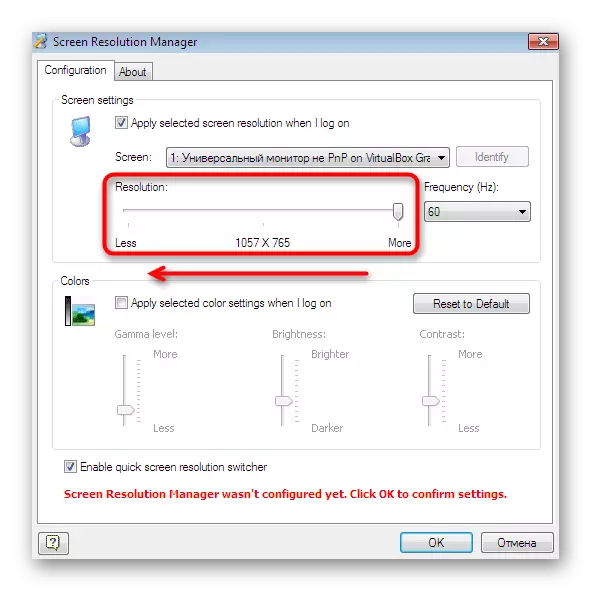

Njengoko unokuqaphela, kuphela izixhobo ezisisiseko ezikhoyo kumphathi wesimo sokusombulula wesimo seesikrini, zikuvumela ukuba uhlele iiparamitha zescreen akhawuleza kakhulu kunelo yenziwa ngemali eyakhiweyo ye-OS. Ke ngoko, abasebenzisi abaninzi abafuni ukuhlawula loo mali. Ukuba uzibhekise kwinani labasebenzisi, yiya kufunda kwezi ndlela zilandelayo.
Indlela 2: Amagunya ekhatywayo
Ngoku makhe sithethe ngesisombululo esikhulu se-Advanced ngakumbi ekuvumela ukuba wenze inani elingenamkhawulo leeprofayili ezinoluhlu lweekhompyuter ezahlukeneyo, kubandakanya nesisombululo esahlukileyo. Ukutshintshela phakathi kweseto ngephanyazo, kuba le nto kufuneka ucofe kwiqhosha elihambelanayo kwitreyi xa i-PowersArprip isebenza.
Khuphela i-Powertrip kwindawo esemthethweni
- Ngelixa kwiwebhusayithi esemthethweni yesoftware, cofa kwiqhosha lokukhuphela i-Powerprip, elikwe kwiPen.
- Emva kokukhuphela, qhuba ifayile ye-en eqanduse ukufaka ufakelo.
- Landela imiyalelo eboniswe kwiscreen, kwaye emva koko uvale iwindow yokufaka.
- Makhe sijonge indlela yokudala ngokukhawuleza imiboniso. Ukwenza oku, kwi "Ukuseta okukhawulezayo", fumana ibhlog "i-Depern" ibhloko cofa kwi "Hlela".
- Ukuba ufuna ukutshintsha iprofayili yangoku, nqakraza kwiqhosha elifanelekileyo, kwaye ukongeza i-copcord entsha kwi "Dala".
- Ngoku ungatshintsha ngokupheleleyo zonke iiparameter, kubandakanya imvume, phantsi kweemfuno zakho.
- I-Pordoprip ayicimi emva kokuvala, kodwa iyaqhubeka nokusebenza kwayo kwitreyi. Ukubiza imenyu yemeko yayo, kuya kufuneka ucofe kwi "bonisa iiprofayili".
- Apha ungakhetha iprofayile ekhoyo okanye ngokukhawuleza unciphise imvume ngokukodwa ngokuhambisa isilayidi kwicala elifunekayo.

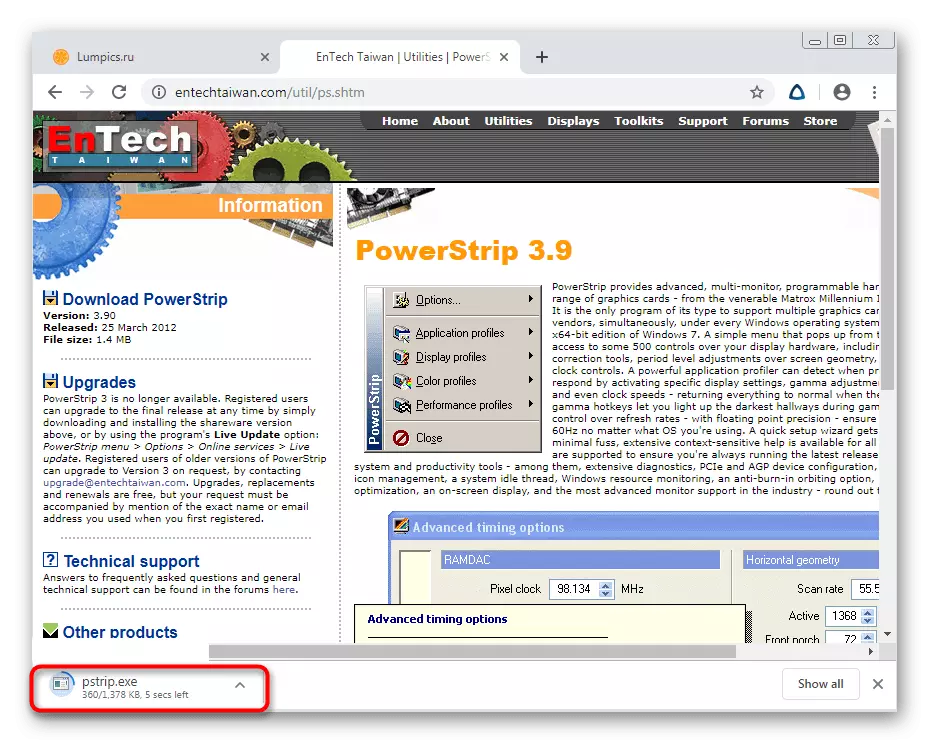
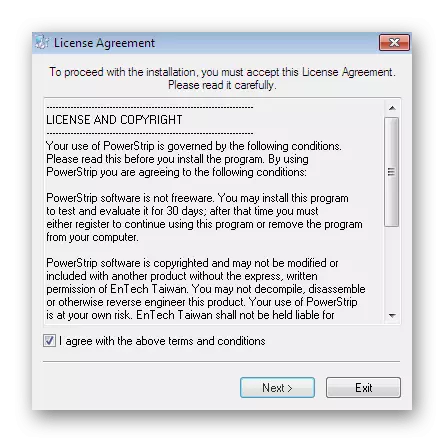
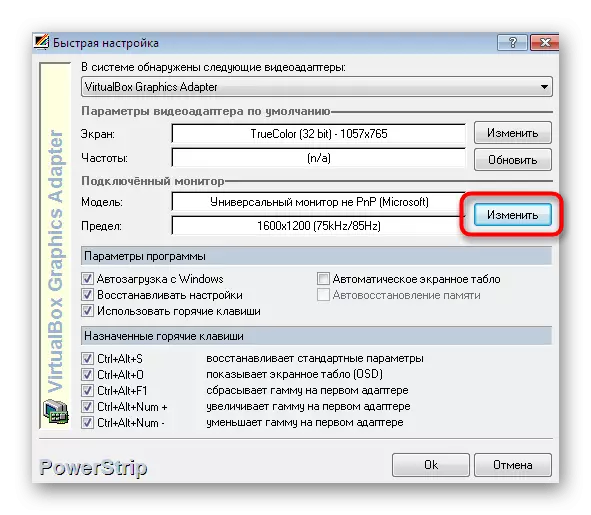
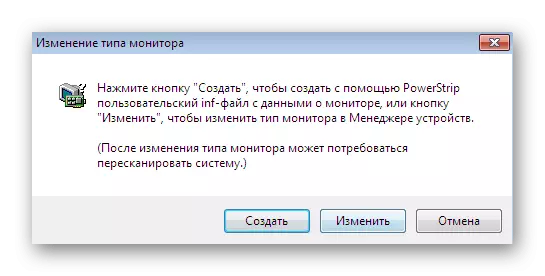
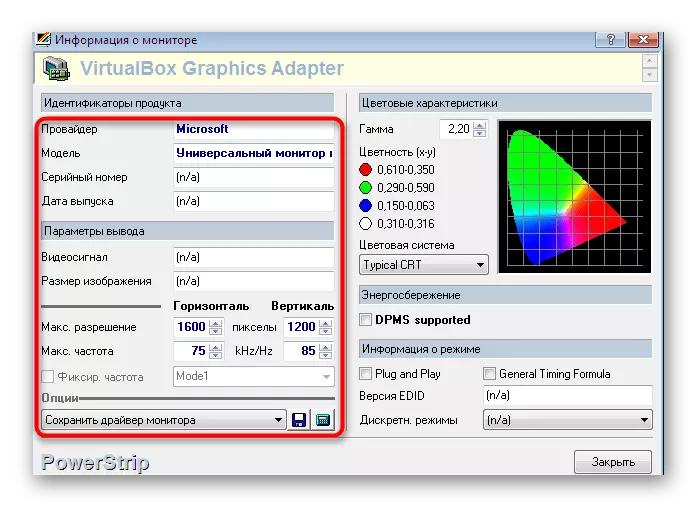
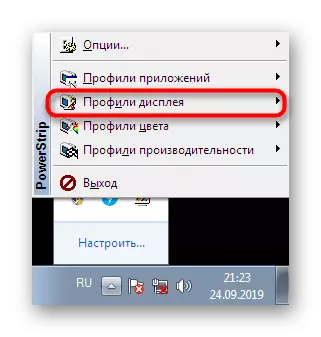

Sebenzisa esi sicelo silula kakhulu, nangona kunjalo, ubunzima buvele kwezi meko apho kufuneka wenze utshintsho kwi-cofaza enye ngaphandle kokukhetha iprofayili eyimfuneko. Kule meko, sikucebisa ukuba uqhelene nenye inkqubo ngale ndlela ilandelayo, evumela ukuba uphumeze umbono onjalo.
Indlela 3: I-HOTKEY SOSTER
Umtshintshi wesisombululo seHotkey yenye negama lesithethi. Eyona njongo yayo iphambili kukufaka iiprofayili ezahlukeneyo ezinemvume yescreen eziya kusebenza ngokucinezela iqhosha elishushu elifakiweyo. Oko kukuthi, unokunciphisa kwangoko ubungakanani besikrini okanye ubuyisele kwindawo yayo yoqobo. Esi sicelo sisebenza ngolu hlobo:
- Emva kokufaka kunye nokuqhuba i-Hotkey Scovanger Stocment iya kuboniswa kwitreyi. Cofa kwi icon ehambelana nayo ukuze ufumane i-parameter tshintsha iwindow.
- Ngokungagqibekanga, kuya kongezwa iitemplate ezimbini. Sebenzisa uluhlu lwe-pop-up ukukhetha isisombululo esifanelekileyo kwiprofayili efanelekileyo. Ukongeza, i-hertsich itshintsha, kwaye igqityiwe umbala.
- Emva koko, ukunyanzelwa, faka isitshixo esishushu kwitemplate nganye, ukhumbula ukudityaniswa.
- Unokuseta ukuya kuthi ga kwi-9 kuhoxo oluhlukileyo ngokutyumba ukudityaniswa nganye. Oku kuyakunika umahluko obuphezulu kwaye wenze inkqubo ye-hotkey sombuso yokusombulula ukuthuthuzela umsebenzisi ngamnye.
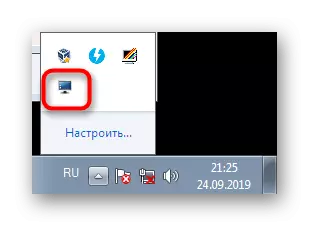
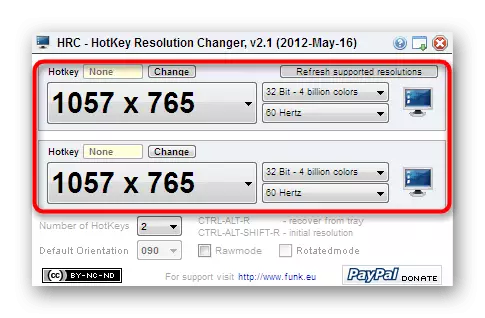
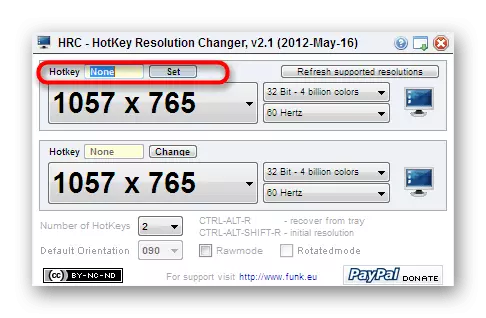
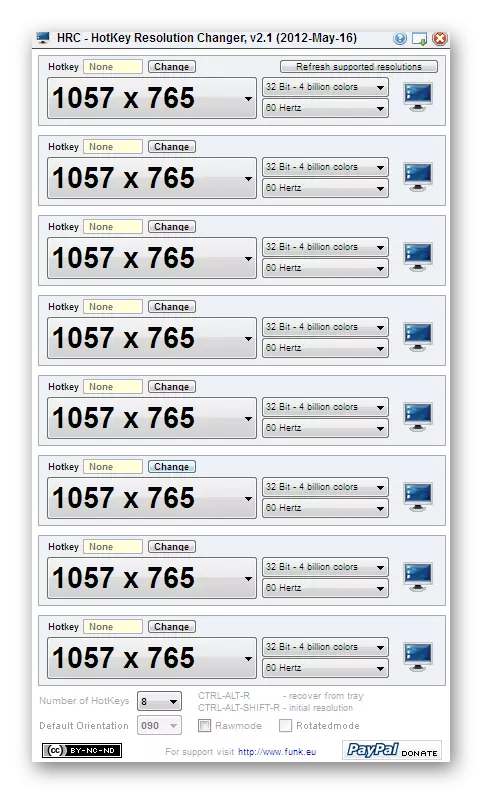
Ukuba ezi nkqubo zintathu azikulinganisi nasiphi na isizathu, sikucebisa ukuba siziqhelanise nezisombululo ezimbini zeqela lesithathu elikuvumela ukuba unciphise isisombululo seWindows 7 uya kufumana uphononongo kwezi zixhobo kuwe iwebhusayithi ngakumbi.
Funda ngakumbi: Iinkqubo zesisombululo sekkupheleni
Indlela 4: Useto lomqhubi wekhadi levidiyo
Phantse wonke umsebenzisi unekhadi levidiyo eligqwesileyo, ukwandisa amandla egraphikhi. Ngokukhawuleza emva kokufaka i-OS, umsebenzisi uhlala efaka bobabini abaqhubi bee-adaptha zemizobo ngokusebenza ngokuchanekileyo kweenkqubo ezininzi. Kunye noku, iindlela zolawulo lwesoftware zongezwa kwinkqubo, apho phakathi kwezinye izinto zikhona zinomdla. Makhe siqwalasele ukwehla kwesisombululo somzekelo wephaneli yolawulo evela kwi-Nvidia.
- Cofa kwindawo yasimahla kwi-desktop-nqakraza kwaye ukhethe iphaneli yolawulo lwe-NVICHIA.
- Nika ingqalelo kwiphaneli ngasekhohlo. Apha kwicandelo "lokubonisa" ofuna ukukhetha udidi "Isisombululo senguqu".
- Ihlala kuphela ukucacisa enye yezinto ezivunyiweyo ukutshintsha iparameter eqwalaselwayo namhlanje.
- Ukuba ucofa iqhosha "Useto", emva koko uye kwifestile ngemvume yomsebenzisi. Ekuqaleni, akukho lukhetho lukhoyo apha, ke kufuneka wenze iprofayili yakho yokuqala.
- Sebenzisa amaxabiso kunye nokuguqula ukwenza ubumbeko olufanelekileyo. Akukho nto ithintela ukongeza iiprofayili ezimbini okanye ezintathu ezahlukileyo, eziya kukuvumela ukuba utshintshe phakathi kwabo ukuba kukho imfuneko.
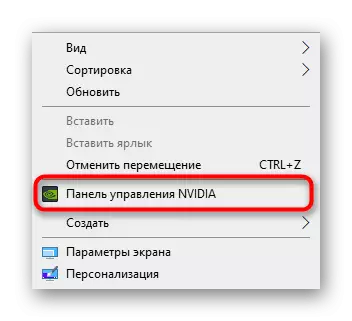
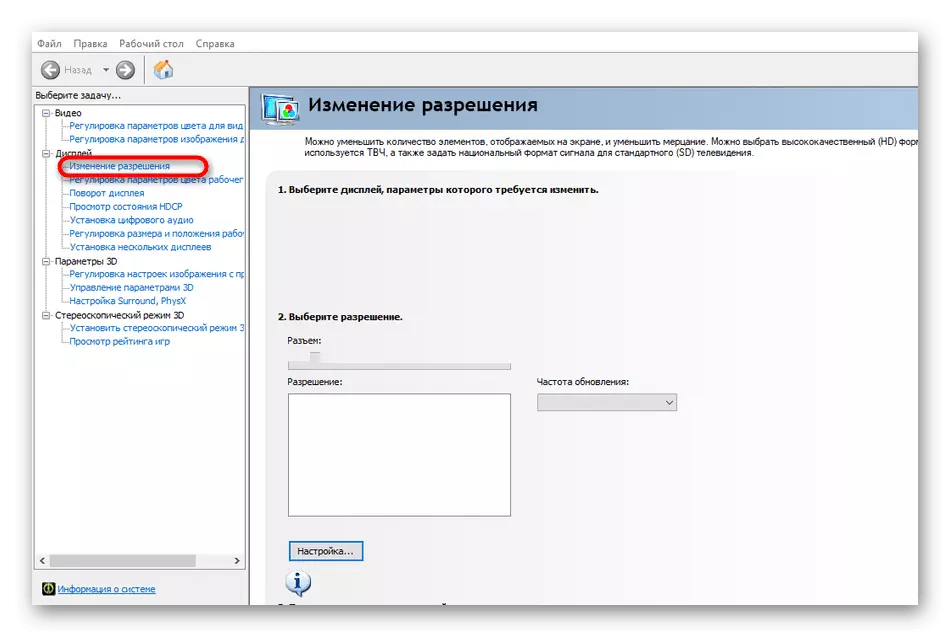
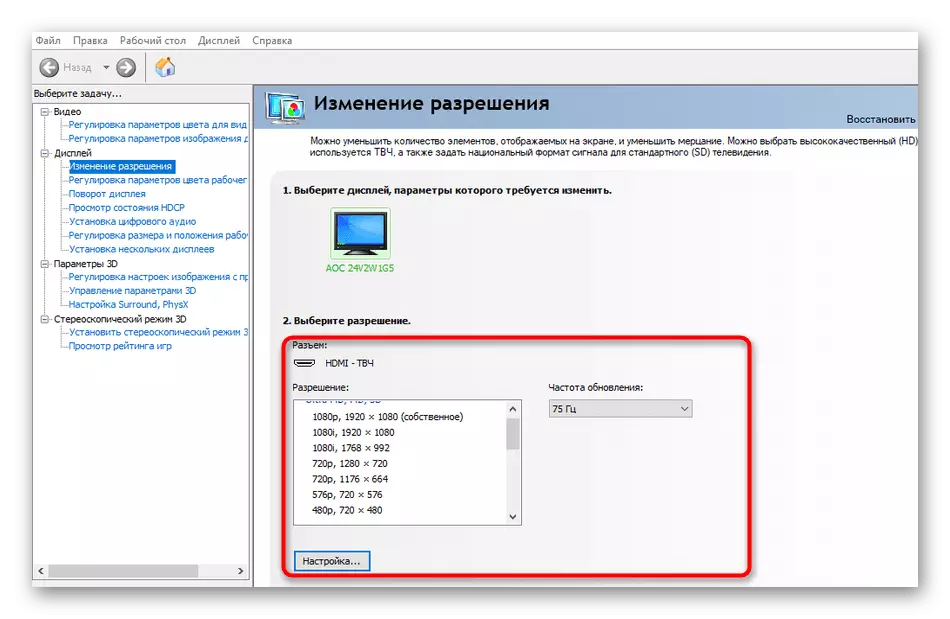
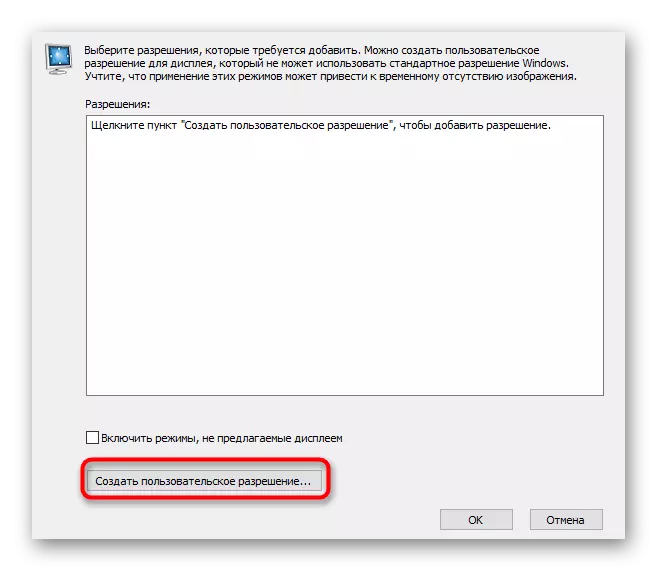
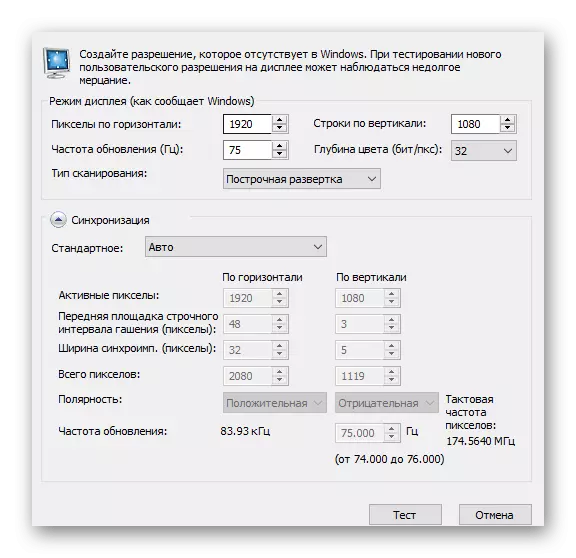
Kubanini ii-adapters zegrafu ezivela kwi-AMD isenzo siyafana, ngaphandle kokuba unxibelelaniso lwepanu lwepaneli yolawulo luyahluka. Ke ngoko, asiyi kuhlala kule nkcukacha, kuba owona msebenzisi uNovice uyawuqonda lo msebenzi, uthatha imiyalelo njengomzekelo ongentla.
Indlela yesi-5: "Ukuseta isisombululo sesisombululo sekrini" kwiWindows
Indlela yokugqibela sifuna ukuthetha ngayo kukusebenzisa isoftware esemgangathweni ye-OS kwiphaneli yolawulo. Kuyiqhelekile kuye wonke umntu, kwaye ukuncitshiswa kwemvume kwemvume kwesi sixhobo kuyenzeka ngolu hlobo:
- Vula "isiqalo" kwaye uye kwipaneli yolawulo "ngokunqakraza kumbhalo ofanelekileyo ngasekunene.
- Baleka iwindow kwaye ucofe kwi "Screen".
- Apha kwiPen esekhohlo, cofa iqhosha lokuseta "se-Setups".
- Yandisa imenyu ye-pop-up ukunciphisa ubungakanani bomboniso.
- Beka ixabiso elifanelekileyo ngokuhambisa isilayidi phezulu okanye ezantsi.
- Ungalibali ukusebenzisa utshintsho.
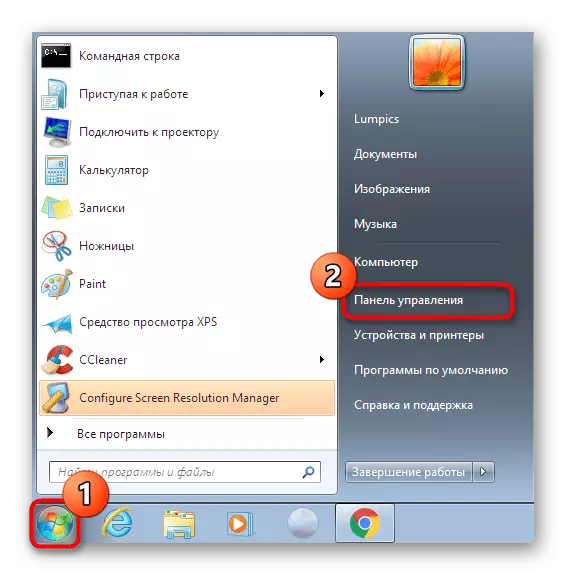
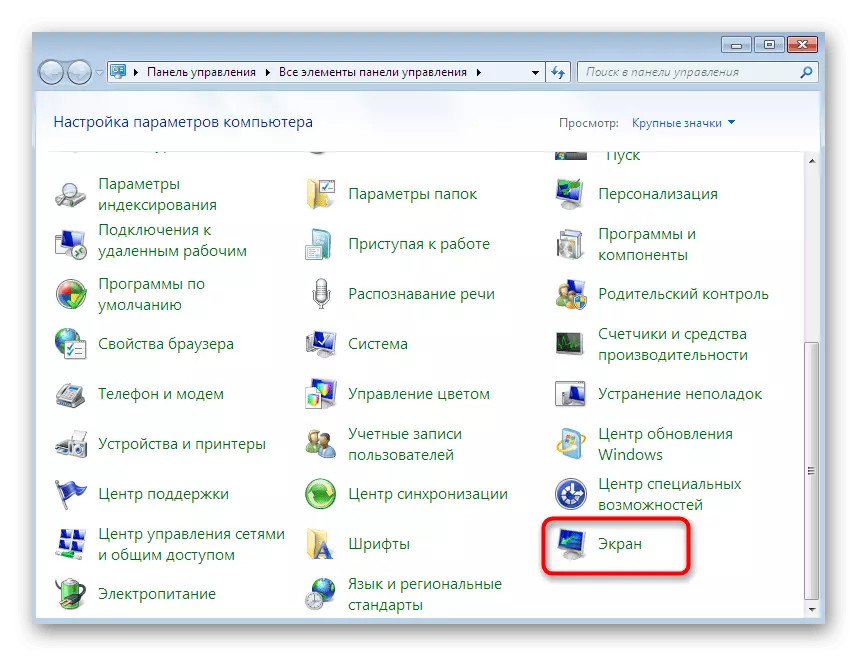
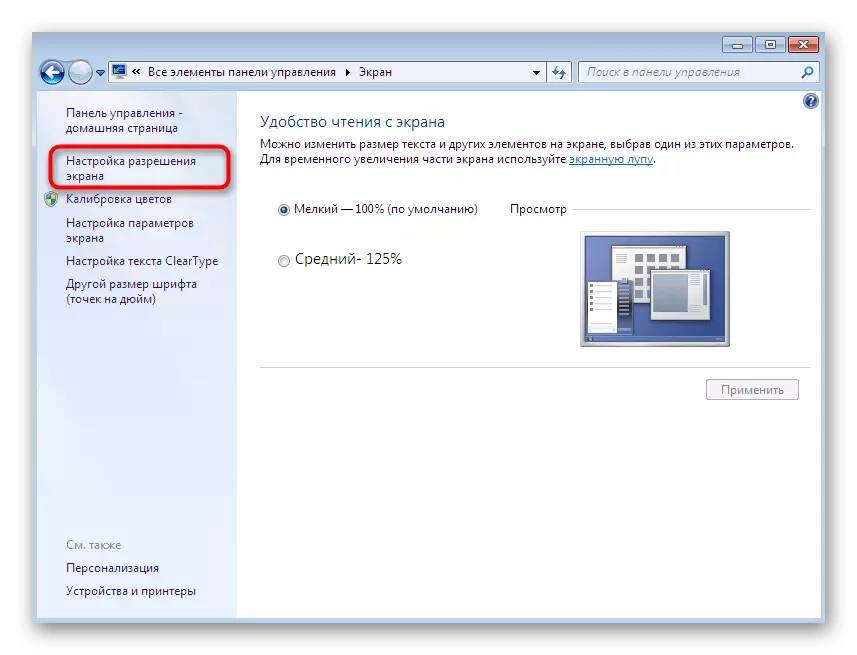
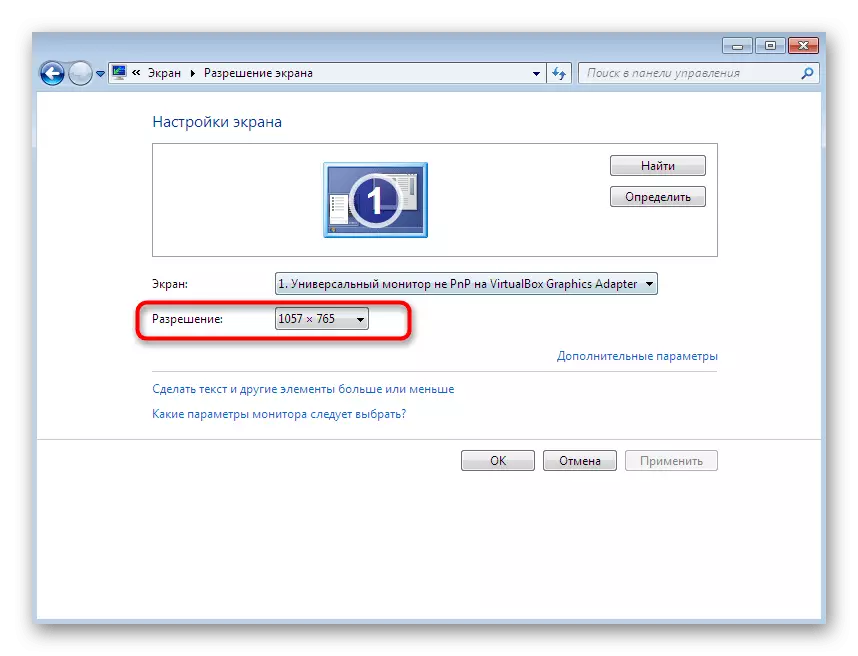
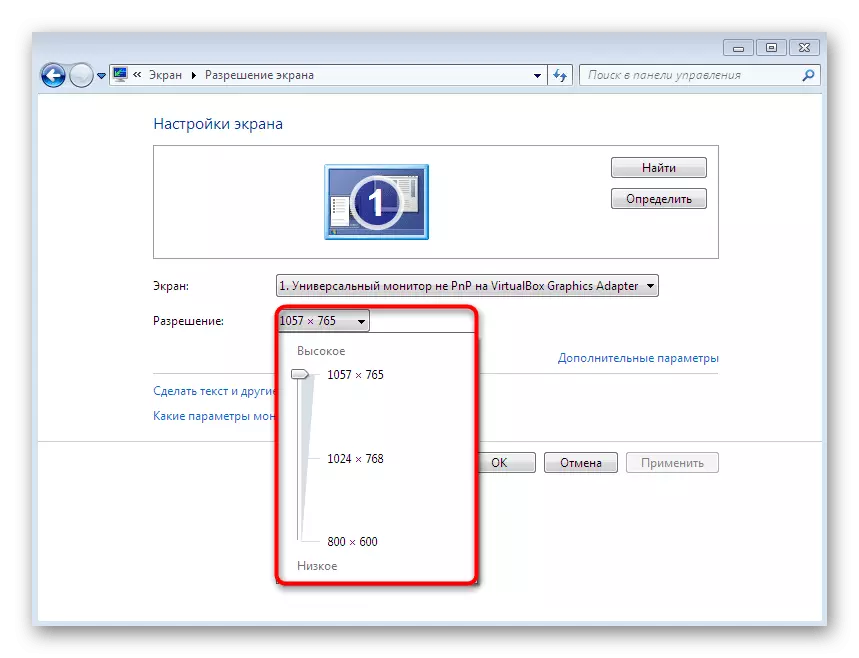
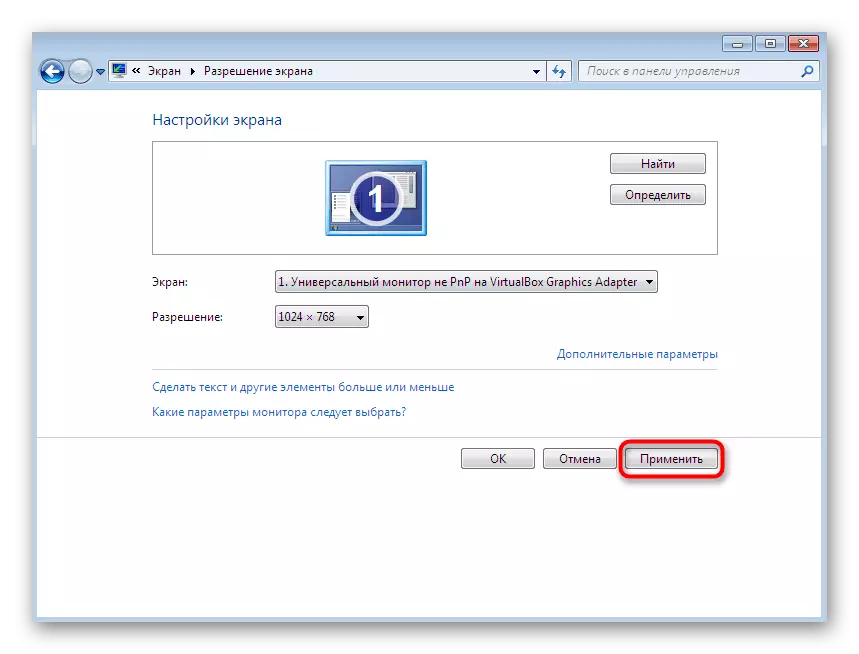
Uqhelene neendlela ezintlanu ezahlukeneyo zokunciphisa isikrini kwi-PC okanye kwi-laptop yokuqhuba i-Windows 7. Njengoko ubona, kukho inani elikhulu lezinto ezinokukhetha ezelwe ngaphakathi kunye neqela eliza kuqala kuzo zonke abasebenzisi kwiimeko ezithile. Ihlala ithatha isigqibo malunga nendlela oyithandayo kwaye ulandele imiyalelo.
